Чтобы иметь возможность бесплатно смотреть IPTV на компьютере, необходимо подключить услугу цифрового телевидения от провайдера Ростелеком. Сервис просмотра каналов через ПК и мобильные устройства доступен в качестве бонуса для всех клиентов компании и за него не насчитывается дополнительная оплата.

Пользоваться IPTV от компании Ростелеком на компьютере можно при помощи специального плеера либо через онлайн-сервис. Мы рассмотрим оба варианта, чтобы вы могли выбрать наиболее удобный для себя способ просмотра любимых телепередач.
Преимущества и недостатки
У IPTV есть свои объективные преимущества, если сравнивать этот вид телевещания со спутниковым или кабельным телевидением.
К числу достоинств точно можно отнести такие моменты:
- IP-телевидение является доступным для всех, у кого дома есть компьютер или ноутбук с подключённым Интернетом. При этом докупать какие-то приставки или прочее дополнительное оборудование не нужно. Достаточно иметь сам компьютер и Интернет. Плюс скачиваются файлы телетрансляций, либо же вставляется обычная ссылка. На этом всё.
- При просмотре в режиме онлайн через телевизор можно включить запись передачи. Также есть возможность отмотать ТВ-трансляции назад, посмотреть, что показывали несколько дней назад.
- Есть возможность менять и расширять списки каналов. А потому каждый пользователь найдёт для себя тот контент, который ему интересен.
- Если сравнивать IPTV и аналоговое ТВ, у первого варианта качество изображения намного выше.
Но не стоит делать поспешных выводов.
IPTV плейлист на 6666+ ТВ каналов за 4 секунды!!!
Наряду с преимуществами, у IPTV есть и свои недостатки. Проявляются они в следующем:
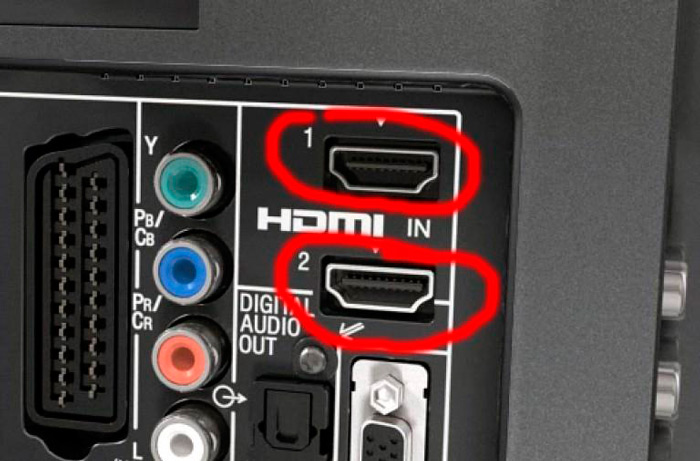
- Чтобы просмотр был стабильным и качественным, подключение к сети Интернет должно быть высокоскоростным. Сейчас базовый тариф большинства провайдеров подразумевает скорость около 100 Мбит/сек. И этого более чем достаточно. Потому недостаток условный, и касается лишь тех Интернет-провайдеров, которые предлагают низкую скорость.
- Вряд ли можно сравнить по передаваемым ощущениям просмотр на небольшом дисплее ноутбука с трансляцией на большом телевизоре. Да, проблему можно решить, подключив ТВ-панель к компьютеру через HDMI. Но управление всё равно будет осуществляться полностью через ПК.
Насколько это весомые недостатки именно для вас, судите сами.
Подключение IPTV через плеер
Смотреть цифровое телевидение на ПК можно благодаря программе с названием IP-TV Player.
Его установка происходит следующим образом:
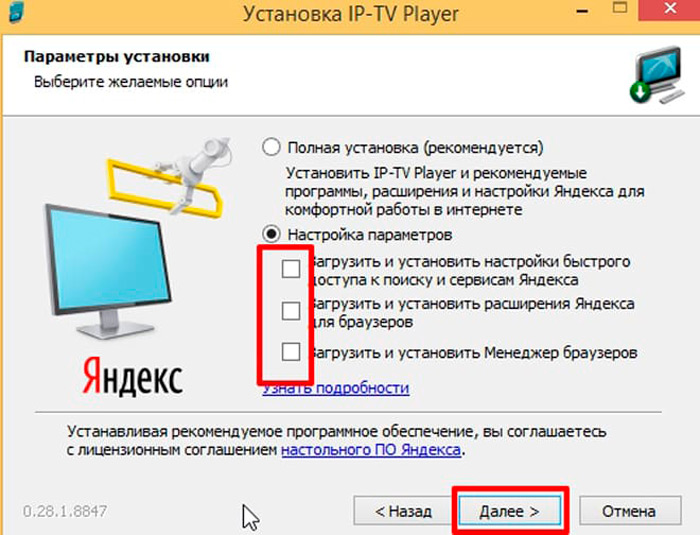
- Скачиваем установочный файл (его можно без проблем найти в интернете) и запускаем его.
- Выбираем способ установки— если вы отметите вариант полной установки, у вас на компьютере помимо плеера появится браузер Яндекс и его компоненты. Если это программное обеспечение уже установлено или вы не хотите, чтобы оно присутствовало на вашем ПК, выберите пункт «Настройка параметров» и отмените установку Яндекс браузера и сопутствующих компонентов.
- Нажимаем на «Установить» и по окончании процесса запускаем плеер.
- Вносим свои данные в появившееся окно — выберите город, в котором вы живете и провайдера Ростелеком, после чего установка будет завершена, и вы можете приступить к просмотру.
Примечание: для тех, кто не пользуется услугами компании Ростелеком, для просмотра интерактивного ТВ нужно иметь ссылку на список каналов от провайдера. В таком случае следует выбрать пункт «У меня есть веб-адрес списка каналов», в появившемся окне необходимо вписать сайт, который позволит смотреть цифровое телевидение на ПК.
Чтобы организовать просмотр IPTV через компьютер или ноутбук, можно воспользоваться специальными программами.
В настоящее время пользователи выделяют 3 наиболее распространённых, проверенных и стабильно функционирующих приложения. Их особенности следует рассмотреть отдельно.
VLC Media Player
Возможностью просмотра IPTV обладают все пользователи, компьютер или ноутбук которых работает на базе операционных систем Windows, MacOS, а также Linux. Это делает программу мультиплатформенной, а потому и такой популярной.
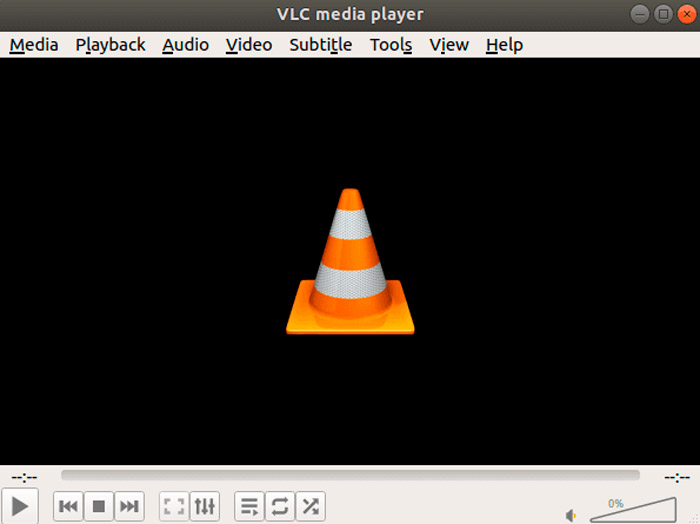
Установить и использовать довольно просто. Для начала необходимо:
- загрузить установочный файл с официального сайта, либо проверенного стороннего ресурса;
- запустить установочный файл, выбрать русский язык интерфейса;
- следовать инструкциям встроенного мастера установки.
Но поскольку речь идёт о просмотре телевидения через IPTV, то для этого программу придётся дополнительно настроить.
Чтобы смотреть IPTV, используя это приложение, требуется найти ссылку, либо скачать файл m3u-плейлиста. Они доступны в сети, причём распространяются бесплатно.
Функционал VLC позволяет добавить сразу несколько таких файлов. После загрузки плейлиста нужно:
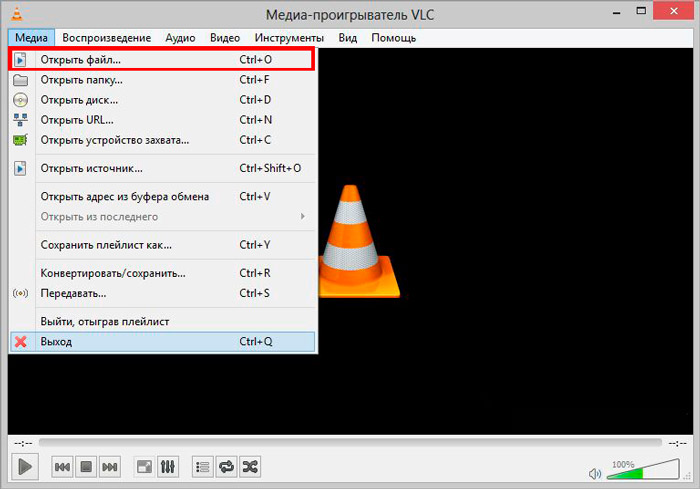
- открыть главное меню приложения;
- зайти в раздел «Медиа»;
- кликнуть по кнопке «Открыть файл»;
- указать путь к загруженному и сохранённому файлу плейлисту;
- подтвердить выбор, нажав на клавишу «Открыть»;
- дождаться обработки; после чего начнётся телевещание.
Если хотите узнать обо всех доступных телеканал, нажмите на изображение плейлиста.
Некоторые пользователи отдают предпочтение ссылкам на плейлисты, а не загрузке специальных файлов. Тогда тут последовательность будет несколько иной:
- в главном меню откройте «Медиа»;
- тут кликните по пункте «Открыть URL»;
- либо воспользуйтесь сочетанием клавиш Ctrl и N;
- вставьте адрес ссылки;
- нажмите на «Воспроизвести».
Ничего сложного. А потому даже новичок быстро разберётся в особенностях настройки онлайн телевидения через программу VLC.
IP-TV Player
Ещё одно популярное приложение, пользующееся заслуженным спросом в русскоязычном Интернете. Хороший инструмент, чтобы смотреть телевидение в режиме онлайн через компьютер или ноутбук.
Для начала нужно загрузить установочный файл с проверенного и безопасного ресурса. Иначе есть риск подхватить вместе с программой какой-нибудь вирус.
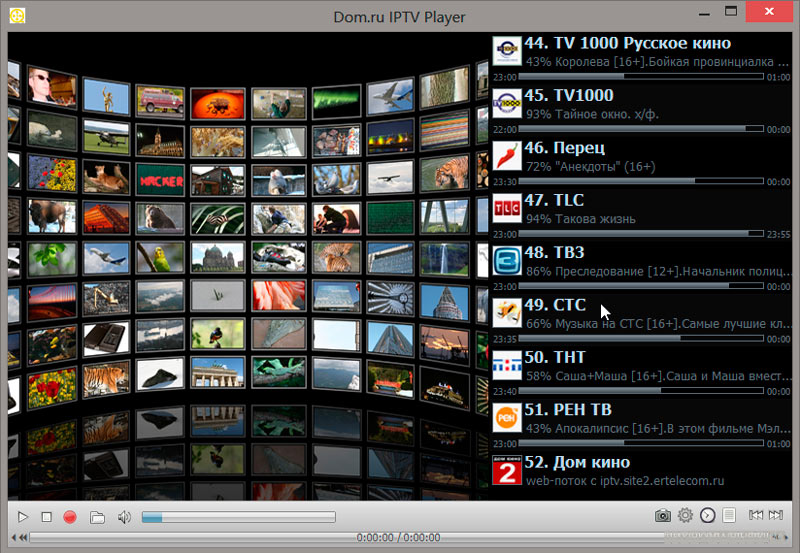
Особенность IP-TV Player в том, что здесь настройка выполняется ещё в самом начале, фактически на этапе установки. Потому инструкция будет иметь такой вид:
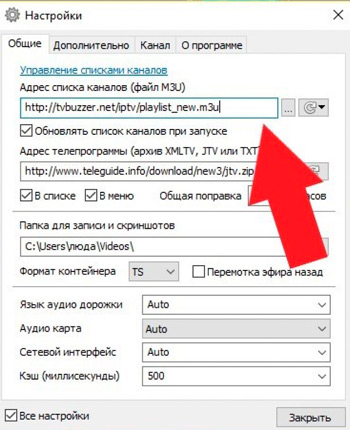
- после запуска установочного файла с расширением exe нужно выбрать раздел «Настройка параметров»;
- тут обязательно уберите все галочки, которые могут стоять напротив дополнительных программ;
- ничего кроме самого плеера вам устанавливать не требуется;
- нажмите на кнопку начала процесса установки;
- чтобы вставить плейлист, откройте раздел, который называется «Адрес списка каналов»;
- установите флажок напротив пункта, где написать «Обновлять при запуске».
Список каналов будет располагаться с правой стороны при запуске приложения. Управлять трансляциями можно соответствующими кнопками в нижней части экрана.
PC-Player TVIP
Очень интересное и во многом недооценённое решение для тех, кто хочет в режиме онлайн через ноутбук или компьютер смотреть телевизионные программы.
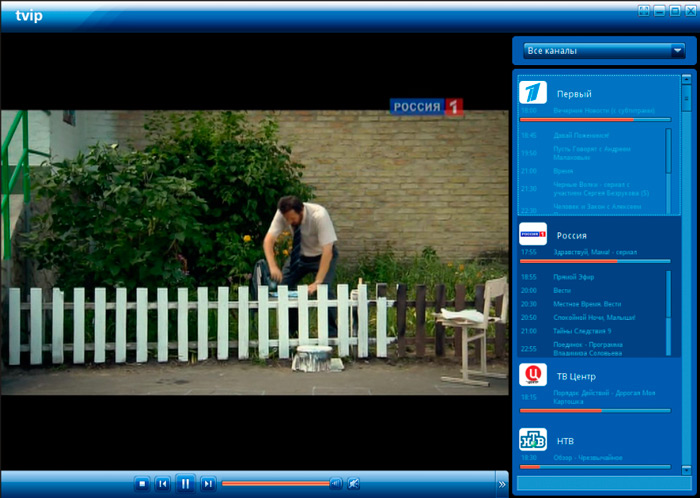
Основным преимуществом этого приложения считается наличие функции потоковой записи, а также возможность подключения к зашифрованным телевизионным каналам.
Для работы с этим приложением нужно:
- загрузить установочный файл и установить программу на компьютер;
- следуя подсказкам мастера установки, завершить инсталляцию;
- открыть установленное приложение.
В некоторых случаях попытка запуска программы заканчивается неудачей. Если быть точнее, то появляется уведомление с ошибкой, которая говорит о том, что тип подключения не был определён. Это довольно распространённое явление. Но справиться с ним можно, чтобы насладиться просмотром телеканалов через IPTV.
Если появилось окно с ошибкой, здесь же отобразится и кнопка «Настроить прокси». По ней нужно нажать. Откроется окно, где есть поле «UPD Proxy», и нужно задать значение «Использовать». Ещё найдите строку «Сервер», где необходимо указать IP адрес своего провайдера. В графе с номером порта пропишите стандартный код 4022.
Подтвердите внесённые изменения нажатием соответствующей кнопки.
Теперь просмотр должен начаться без особых проблем. Используйте рабочие ссылки, и тогда никаких сложностей не возникнет.
Perfect Player
Пример достаточно хорошего и функционального плеера, отлично приспособленного под трансляции телеканалов через Интернет с помощью IPTV.
Отличается стабильностью, набором всех необходимых функций, поддерживает требуемые плагины. Завершается это всё ещё и привлекательным интерфейсом. При каждом запуске плейлисты обновляются автоматически. Причём пользователь имеет возможность добавлять сразу несколько плейлистов.
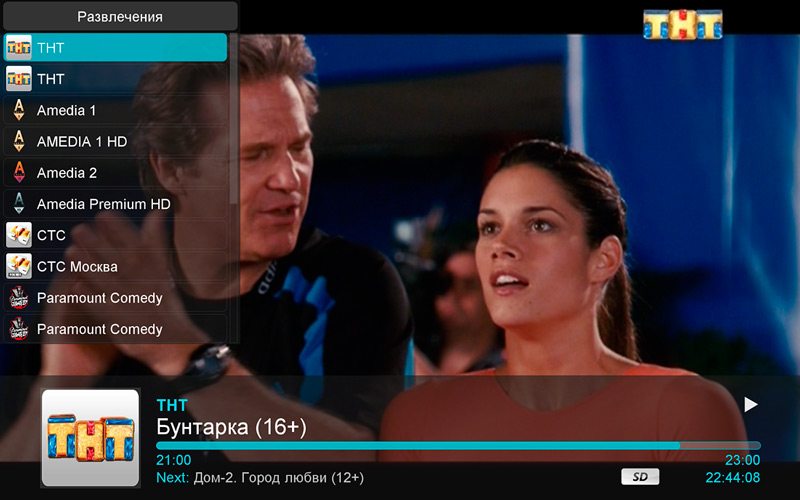
Для работы достаточно:
- установить программу;
- открыть раздел настроек;
- прописать URL адрес или указать путь к файлу m3u;
- дождаться появления перечня телеканалов на главном экране.
Программа иногда может подвисать, да и обновления давно не выходили. Но это никак не мешает комфортному просмотру при соблюдении всех необходимых условий подключения к IPTV.
OTT Player
Ключевым преимуществом этого инструмента для просмотра IPTV называют разнообразие возможностей для онлайн ТВ. К примеру, пользователь может загрузить плейлист один раз, после чего использовать его на нескольких устройствах. И дополнительные настройки для этого не потребуются.
Ещё есть отличная функция записи телетрансляций, чтобы потом посмотреть передачу ещё раз.
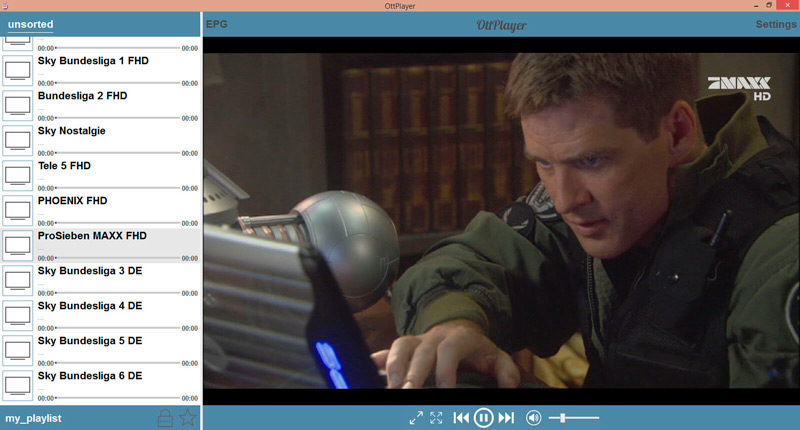
Но нюанс только в первичной настройке. Она достаточно длительная, поскольку нужно:
- создать аккаунт на официальном сайте плеера;
- войти в свой аккаунт с помощью логина и пароля (приходят на почту по завершении регистрации);
- загрузить плейлист на сайт приложения (именно на сайт, а не в сам плеер на ПК);
- после этого загрузить и установить проигрыватель;
- через меню проигрывателя авторизоваться, используя логин и пароль с сайта.
Теперь уже можно приступать к полноценному просмотру.
Что делать, если после установки плеера изображение так и не появилось
Возможные причины неполадок и их устранение:
- Брандмауэр или антивирус иногда блокирует трафик, который необходим для просмотра каналов IPTV. Попробуйте поочерёдно выключать обе программы, если плеер после этого начнёт работать, нужно изменить настройки в одной из них — в параметрах откройте доступ для трафика цифрового телевидения.
- В некоторых случаях некорректно работает DirectX, чтобы решить проблему и иметь возможность смотреть телевидение, нужно сменить его на другую графическую библиотеку. Чтобы сделать это, внизу плеера нажмите на значок в виде шестерёнки, в пункте «Дополнительно» выберите строчку «Использовать OpenGL вместо DirectX…»
- Если к вашему компьютеру подключено несколько сетевых карт, плеер может использовать ту, которая не предоставляет доступа к интернету. Снова зайдите в настройки при помощи значка в виде шестерёнки, в появившемся окне общих настроек выберите активный IP-адрес из выпадающего списка.
Просмотр IPTV с компьютера в режиме онлайн
Чтобы просматривать любые фильмы и передачи в онлайн-режиме, компания Ростелеком запустила специальный сайт под названием www.zabava.ru, которым могут пользоваться все клиенты, подключившие услугу IPTV.
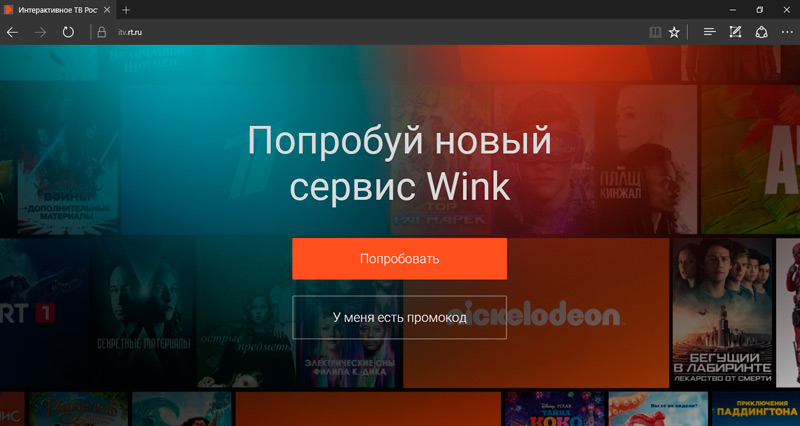
Если вы пользуетесь услугами данной компании, для регистрации на сервисе выполните следующие действия:
- В появившемся окне для регистрации введите адрес вашей электронной почты и придумайте пароль для учётной записи. Проверьте, правильно ли сайт определил ваше местоположение, если нет, исправьте эту информацию.
- Поставьте галочку возле клиентского соглашения для продолжения регистрации.
- Укажите, установлена ли услуга IP-телевидения от провайдера Ростелеком — если у вас нет приставки, вы не сможете получить бесплатный доступ к телевидению, даже при наличии интернет-подключения от данной компании. Если у вас есть приставка от компании, выбирайте вариант «Интерактивное ТВ», и после этого вы увидите ещё одну форму для заполнения. В ней вы указываете логин и пароль от приставки (они есть в документах, эти данные вы вводили при подключении приставки к телевизору).
После того как вы укажете все необходимые данные, на вашу электронную почту будет отправлено письмо со ссылкой для активации вашего аккаунта на сайте. Перейдите по указанному адресу и уже через несколько секунд вы сможете наслаждаться просмотром IPTV от Ростелекома. Кстати, смотреть цифровое телевидение в режиме онлайн можно и с мобильных устройств, что является ещё одним преимуществом этого сервиса.
Услуга IPTV от Ростелекома предоставляет возможность смотреть телеканалы на компьютере без каких-либо доплат к основному тарифу. Отличное качество изображения, мощный звук и возможность контроля вещания делает просмотр каналов цифрового телевидения максимально удобным.
Источник: nastroyvse.ru
Программы для поиска IPTV листов
Цифровое телевидение в 2019 году – это не только обновленный формат вещания через уличные комнатные антенны, но и кабельные, спутниковые и интернет трансляции. Последние пользуются особой популярностью, так как каналы здесь не закодированные, а значит, дополнительное оборудование для распознавания сигнала не требуется. Достаточно иметь стабильную и высокую скорость соединения с сетью, чтобы наслаждаться телевидением в высоком качестве. Существует несколько вариантов просмотра IPTV, один из них с применением сканировщиков IPTV. Что это такое, и как работает — рассказано ниже.

Что такое IPTV
IPTV – это цифровое телевидение, для просмотра которого требуется интернет и устройство для вывода изображения. Это могут быть ПК и ноутбуки, смарт телевизоры или обычные с приставкой Android TV, мобильные гаджеты. Достоинством интернет телевидения является отсутствие необходимости покупать антенну и ресивер. Достаточно подключиться к сети, найти источник каналов IPTV и установить приложение для просмотра.

Последние делятся на два типа:
- сканерIPTV – необходимы для поиска и сохранения IP-адресов, с которых ведется трансляция;
- плеер – открывают готовые плейлисты и позволяют смотреть контент.
Важно! Одной из ключевых особенностей IPTV является возможность смотреть его бесплатно. Существуют и платные варианты, но, как показывает практика, многие каналы можно смотреть без оплаты подписок, а качество при этом ничем не хуже, чем у других видов цифрового ТВ.
Назначение сканера
Выше упоминалось, что существует два типа приложений для IPTV. Первое – это плееры. Они работают с готовыми m3u плейлистами. Второй тип – это сканировщики IPTV листов. Их отличие заключается в том, что они ведут поиск IPTV адресов с трансляциями каналов, сохраняют их и после этого воспроизводят.
Сканер работает с потоком информации, то есть в режиме онлайн он находит и сохраняет канал. Со временем IP адрес может быть заблокирован, и вещание прекратится. Сканировщик позволяет удалять сохраненные нерабочие адреса, проводить новый поиск IPTV источников и заново их сохранять.
Важно! Удобство сканера в том, что пользователь получает только рабочие ссылки. Если искать уже готовые плейлисты, то они могут быть неактуальными, но заранее узнать об этом нельзя – только после загрузки в плеер.
Лучшие сканеры
Выбор сканеров для поиска IPTV каналов не так уж обширен. В интернете можно найти платные и бесплатные приложения, но даже платные не всегда справляются с задачей. Ниже предложен топ лучших бесплатных сканеров, которые себя положительно зарекомендовали.
PC-Player TVIP
Приложение для сканирования IPTV, способное работать с готовыми плейлистами. Приложение позволяет создавать и редактировать списки каналов, имеет функцию сдвига во времени. Сканер работает на Windows, MacOS и Linux. Пользователи отмечают небольшой вес софта, всего 10 Мб, и понятный интерфейс.
IPTV by HackeR
Бесплатная утилита для поиска телеканалов IPTV с дополнительными функциями. Приложение умеет сканировать уже готовые плейлисты и удалять из них неактуальные источники. Сгенерированный в приложении плейлист можно сохранить в разных форматах для использования на разных девайсах.
VLC
Кроссплатформенное приложение с широким функционалом, которое включает и сканер листов. Пользоваться VLC можно не только для IPTV, но и просмотра видео из любых источников. Программа понимает все современные видео кодеки, имеет огромный набор функций для управления картинкой и звуком. Особенность плеера – это быстродействие.
Он написан таким образом, что ему не требуется аппаратное ускорение, а значит, он способен работать даже на слабых по техническим параметрам устройствах. Приложение работает на Windows, MacOS, Android, iOS, Tyzen.

Важно! Программа полностью безопасна – в ней нет шпионского софта, при установке на девайсе не появится реклама и спам.
Angry IP Scanner
Это приложение для поиска активных IP адресов. Программа изначально не рассчитана на поиск каналов, но может выполнять эту функцию – для этого в строке поиска необходимо вводить IP адрес или диапазон адресов конкретного провайдера IPTV. Неактивные IP будут отфильтрованы – это значит, с них вещание не ведется, активные появятся в файле.
После это потребуется проверить каждый активный адрес на предмет наличия в нем трансляции. Приложение достаточно тяжелое для использования неподготовленными пользователями, но если ОС старая, то иных вариантов просто нет. Ее имеет смысл скачать для версий Windows XP, Vista.
Как пользоваться сканером
На примере популярного сканера IPTV by Hacker приведена инструкция по поиску каналов. Перед тем как провести сканирование и создать плейлист, необходимо найти хотя бы одну рабочую IP ссылку. Для этого можно узнать IP адрес местного провайдера интернет телевидения или отыскать в сети рабочие плейлисты и скопировать оттуда любой рабочий адрес.
После этого последовательность действий для IPTV by Hacker выглядит так.
- После запуска программы в окно «префикс» следует вставить рабочую ссылку.

- В пункте «настройки» необходимо в количестве потоков указать параметр «1», если соединение медленное. Для более скоростных сетей оно может быть выше, но стоит учитывать, что при поиске некоторые каналы могут быть пропущены. Сохраняем введенные корректировки.

- Кликаем по кнопке «начать сканирование» в главном рабочем окне приложения.
- По мере поиска каналов, они будут добавляться в левом рабочем поле, справа отображается транслируемый в данный момент контент.
- После окончания сканирования необходимо сохранить плейлист: «правка», «копировать все». Все сохраненные адреса вставляем в обычный блокнот и сохраняем его с любым удобным названием. Обязательно через точку указываем расширение – m3u.
После выполнения перечисленных выше действий плейлист готов, и его можно вставить в любой плеер для просмотра интернет каналов.
Источник: otvet.tv
Как найти программу для iptv

- 9
- 3
- 1
- 1
- 2
6 лет назад
Анна, всё понятно,спасибо за ответ. Я скачал и попробовал и через пять минут мучений удалил полностью. Полнейшая лабуда и к тому же под контролем этого долбанного яндекса,который лезет во все щели. Загружается очень долго,в общем овчинка выделки не стоит. Даже в ютюбе всё быстрее и проще.Спасибо.
6 лет назад
Василий, возможно поэтому и удалила ранее ,что начались проблемы.Сейчас смотрю на сайте,он заложен в визуальные закладки,поэтому никаких заморочек нет.
6 лет назад
Мне и обычного телевизора много.
6 лет назад
Спасибо.удобная штука,надо будет опять установить с вашей помощью.
6 лет назад
Анна, добрый день.Вы не в курсе,реклама в этой программе тоже через каждые две минуты интересного фильма?
6 лет назад
Василий, у меня вообще там рекламы не было,никакой,поэтому не смотрю телевизор больше 3-х лет — или плеер,или сайты для сериалов и кино.Вообще блокирую рекламу везде и смотрю спокойно.
6 лет назад
Анна, всё понятно,спасибо за ответ. Я скачал и попробовал и через пять минут мучений удалил полностью. Полнейшая лабуда и к тому же под контролем этого долбанного яндекса,который лезет во все щели. Загружается очень долго,в общем овчинка выделки не стоит. Даже в ютюбе всё быстрее и проще.Спасибо.
6 лет назад
Василий, возможно поэтому и удалила ранее ,что начались проблемы.Сейчас смотрю на сайте,он заложен в визуальные закладки,поэтому никаких заморочек нет.
6 лет назад
Анна, вероятно в таких предложениях очень подходит пословица про бесплатный сыр в мышеловке. Все нужные и полезные программы я покупаю на официальных сайтах и безо всяких навязываний За что заплатил то и получил. Всё работает прекрасно. И главное не очень дорого,а ведь нервная система деньгами не меряется. Удачи.
6 лет назад
смысл? если скорость домашнего тырнета маленькая-хрен что посмотришь нормально!
6 лет назад
виктор, а если бы не было никакого интернета, то инет ТВ смотреть — даже эту статью вообще бы не прочитал.
6 лет назад
есть и другие проги, у меня стоит и смотрю без проблем и куча каналов со всего света
6 лет назад
ДЕНИС, А ссылку на вашу программу можно?
6 лет назад
6 лет назад
Мне и обычного телевизора много.
6 лет назад
Олег, по «обычному телевизору ничего не увидишь, кроме обычных киселёвых с соловьёвыми. Но если хочешь посмотреть что-то вроде Дискавери или Нэшнл Джеографик, то тут обычного телевизора уже слишком мало. Хотя, я сам предпочитаю скачивать контент и смотреть в офлайн. Тогда, когда мне это нужно, а не по программе. И именно фильмы или передачи, а не рекламу, которую эти передачи лишь изредка прерывают.
6 лет назад
prom, аналогично. Любимые фильмы скачены на USB-диск и подключены к телеку. У меня SONY Smart с функцией 3D — 2 фильма уже купил. Остальное смотрю через YouTube или IVI. Еще через какую-то херню — уже не помню.
6 лет назад
Благодарю. Раньше не знал о проигрывателе, установил и пользуюсь.
6 лет назад
У меня провайдер, который указан на скрине под пунктом «скачивание». Плеер использую уже много лет и считаю его лучшим. Однозначно! У провайдера есть ресурс, с которого можно смотреть ТВ каналы в окне браузера, но этот вариант я практически не использую.
Во-первых, там нет и близко того функционала, который есть в плеере, во-вторых, качество трансляции гораздо лучше в плеере, чем через браузер, при том, что, в-третьих, просмотр через браузер потребляет гораздо больше системных ресурсов. Так что, только IP-TV Player. Как в статье и говорится, он являтся надстройкой над VLC, но VLC меня не устраивает. IP-TV Player гораздо удобнее. Да и функциональнее.
Очень сожалею, что его нет в варианте для Андроид, так бы установил его в телевизор.
6 лет назад
Вспомнилось свое давнее, еще до интернетное : «Чем больше телевизор не смотришь, тем умнее становишься».
Источник: pomogaemkompu.temaretik.com